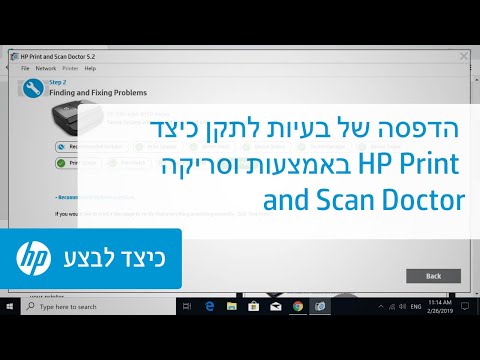2024 מְחַבֵּר: Beatrice Philips | [email protected]. שונה לאחרונה: 2024-01-15 04:12
במציאות הנוכחית, להחזיק מדפסת משלך זה כבר לא מותרות, אלא צורך מודע. מכשיר הדפסה נחוץ לא רק לעובדי המשרד, אלא גם לכל מי שעובד מרחוק - רואי חשבון, כלכלנים, קופירייטרים, מעצבים גרפיים. עם זאת, לאחר רכישת מוצר פונקציונלי, משתמשי אינטרנט רבים נתקלים בבעיות בעת הפעלת אפשרויות הפעולה של התקן היקפי.

חיבור כבל רשת
משתמשים מודרניים, כדי לחבר מחשב למדפסת, משתמשים באחת מכמה שיטות - הם מצמידים התקנים באמצעות כבל USB ברשת, מגדירים אותו לעבודה אלחוטית. לדוגמה, לכבל רשת יתרונות רבים. הוא כולל חוטים רבים המבודדים זה מזה, משולבים למעטפת צפופה. בידוד כזה עשוי פוליוויניל כלוריד, פוליאתילן או פוליפרופילן והוא עמיד מספיק בפני קרעים. אם, למשל, עובד משרד מחליט להשתמש בכבל רשת, הוא יזכה:
- בעלות המוצר;
- בצורה פשוטה להתחבר.

כבלי רשת משמשים לעתים קרובות כאביזרים . הם מונחים בקופסה במפעל יחד עם ההוראות והמדפסת, כך שהמשתמש יוכל להתחיל לעבוד מייד לאחר רכישת המכשיר. עובדי משרד מנוסים מצמידים בקלות שני מכשירים - מדפסת ומחשב שמריצים את מערכת ההפעלה Windows.

למשתמשים לא מנוסים, בדוק את הליך החיבור באמצעות כבל רשת.
ההליך פשוט, ועם חיבור של מוצר פונקציונלי למחשב, כל מתחיל יסתדר עם תחילת ההפעלה. השלבים העוקבים מתוארים להלן.
- חבר קצה אחד של החוט ליציאת ה- PC (מחבר USB), ואת הקצה השני לשקע של התקן ההדפסה.
- הפעל את המכשיר על ידי לחיצה על הכפתור.
- התקן את התוכנה מהדיסק (צוללן).
- המתן לסיום תהליך ההתאמה של שני המכשירים.



השלב האחרון הוא הדפסת דף בדיקה (הוא יציע לעשות זאת לבד). במקרים מסוימים, במיוחד כאשר מכשיר ההדפסה הוא מדגם ישן יותר, עליך לחבר ידנית את המדפסת. ניתן לעשות זאת כדלקמן.
- חבר את הכבל בין המחשב להתקן ההיקפי.
- להתקין תוכנה.
- הפעל את "לוח הבקרה" במחשב האישי.
- מצא את השורה "התקנים ומדפסות".
- לחץ על "הוסף מדפסת".


לאחר מכן, עליך לעקוב אחר ההמלצות של "אשף החיבורים". הם עשויים להשתנות בהתאם למערכת ההפעלה המותקנת, אך באופן כללי הם מדגימים בבירור את השלמת תהליך ההתאמה.

איך מתחברים באמצעות USB?
אם אינך יכול לקבוע את יכולות המדפסת, האם היא יכולה לעבוד באמצעות Wi-Fi, אם יש מחבר מתאים בנתב, השיטה הבאה תעזור לפתור את הבעיה. ראשית, תוכל להשתמש בכבל המצורף לחיבור המחשב שלך ואביזר. ההליך הנוסף הוא כדלקמן.
- התקשר לשורת הפקודה - הקלד בשדה החיפוש "הפעל ערך cmd".
- הזן את הפקודה ipconfig והקש Enter.
- רשמו או זכרו את כתובת הנתב.
- סגור את שורת הפקודה.
- בתפריט התחל, פתח התקנים ומדפסות.
- בחר "הוסף מדפסת".
- הפעל את "הוסף מדפסת מקומית".
- סמן את התיבה "צור יציאה חדשה".
- בחלון שנפתח, הדפס את הערך הסטנדרטי של יציאת TPC / IP ולחץ על "הבא".


לאחר מכן יופיע חיבור חדש. כאשר המחשב מוצא את היציאה הנדרשת, ייפתח חלון חדש, שבו עליך לסמן את התיבה "מיוחד" וללחוץ על "אפשרויות".
בשדות הפנויים ("שם יציאה", "שם מדפסת" או "כתובת IP") הזן את הערכים שנכתבו בעבר משורת הפקודה. כמו כן, בתחתית, סמן את הפריט LPR ולחץ על אישור. יופיע "הוסף מדפסת", שם עליך לסמן "מיוחד" וללחוץ על "הבא ".בחלון שמופיע, הזן שם חדש או השאר הכל ללא שינוי. בשלב האחרון ציין "אין גישה משותפת למדפסת זו" והדפס דף בדיקה.

בעיות אפשריות
עם הדור האחרון של ציוד היקפי, אין קושי להתחבר למחשב. לאחר התקנת התוכנה, המחשב בדרך כלל מוצא את המכשיר בכוחות עצמו. אך ישנם מצבים בהם המשתמש עדיין צריך להתערב בתהליך ההתאמה ולהגדיר את העבודה באופן ידני. הגיוני לפרט את הבעיות העיקריות שבהן מתמודדים משתמשים בעת חיבור התקן היקפי וכיצד לפתור אותם.
המחשב אינו מזהה את המדפסת . כאן תוכל לנסות לחבר את מחבר ה- USB ליציאה אחרת במחשב האישי שלך, להתקין מחדש את מנהל ההתקן או למצוא תוכנות מעודכנות באתר היצרן. אין זה מיותר לבדוק שמכשיר ההדפסה מחובר בצורה מאובטחת לרשת 220 וולט.

אם המחשב עדיין לא רואה את המדפסת, עליך להפעיל מחדש את המחשב ולנסות ליצור מחדש את החיבור . אחרת, פתח את "לוח הבקרה" ונסה להגדיר התאמה באמצעות "אשף החיבורים".

לעיתים רחוקות, אך קורה שהמדפסת פשוט נשברה . תקלות יכולות להיגרם כתוצאה מכיבוי לא תקין של המכשיר לאחר הדפסה קודמת של מסמכים, למשל כאשר הכיבוי מתבצע לא על ידי כפתור, אלא על ידי משיכת התקע מהשקע. במקרה זה, יהיה עליך לפנות למרכז השירות.

בחלק מהמדפסות יש ללחוץ על לחצן ההפעלה למשך מספר שניות כשהוא מופעל .להכין את הציוד ההיקפי לשימוש. ללא פעולה זו, לא תוכל להפעיל את המדפסת.

לעתים קרובות, חוסר ההתאמה בין מכשירים נובע מכבל פגום . מה לעשות במצב זה? החלף את הכבל וחבר מחדש.

אם לא נמצאו שגיאות או אם המדפסת אינה מתחברת, או אם המדפסת אינה מתחברת, אז טכנאי מנוסה יעזור. ייתכן שלמכשיר יש נזק מכני או בעיות תוכנה . כדי לחבר את המדפסת בעצמך, עליך לקרוא בעיון את ההוראות ורק לאחר מכן להמשיך בפעולות מכוונות. ואל תשכח מהתקנת מנהלי ההתקן העדכניים ביותר, כמו גם את הכיבוי הנכון של מכשיר ההדפסה בסוף תור ההדפסה.
מוּמלָץ:
המדפסת אינה מתחברת למחשב: מדוע המחשב אינו רואה את המדפסת וכיצד לחבר אותה? מה אם המדפסת לא תידלק ולא תדפיס מהמחשב?

אם המדפסת אינה מתחברת למחשב, תוכל לפתור את הבעיה בעצמך באמצעות ההוראות. מדוע המחשב אינו יכול לראות את המדפסת וכיצד לחבר אותה? מה אם ההדפסה לא תעבוד?
כיצד לחבר מדפסת למחשב באמצעות Wi-Fi? כיצד להתחבר באופן אלחוטי באמצעות נתב ולהדפיס קבצים? מדוע המחשב אינו יכול לראות את המדפסת?

כדי להתחיל להדפיס כל קבצים ממחשב אישי למדיום פיזי, עליך להבין כיצד לחבר את המדפסת למחשב באמצעות Wi-Fi
כיצד לחבר מדפסת HP למחשב נייד? כיצד אוכל להדפיס באמצעות Wi-Fi ולמה המחשב שלי לא יכול לראות את המדפסת? כיצד אוכל להגדיר ולהגדיר חיבור?

כיצד לחבר מדפסת HP למחשב נייד? אלגוריתם של פעולות חיבור קוויות ואלחוטיות. כיצד להדפיס באמצעות WI-FI? מדוע המחשב אינו יכול לראות את המדפסת? איך אני פותר את הבעיה? רשימת בעיות אפשריות ופתרונותיהן
כיצד לחבר מדפסת למחשב נייד באמצעות Wi-Fi? חיבור באמצעות נתב ורשת מקומית. מדוע המחשב הנייד שלי אינו רואה את המדפסת וכיצד ניתן להדפיס קבצים במדפסת אלחוטית?

קניית מדפסת אינה אומרת שבעיית ההדפסה נפתרה. כיצד לחבר מדפסת למחשב נייד באמצעות Wi-Fi? חיבור באמצעות נתב או רשת מקומית. מהן השגיאות והבעיות האופייניות בעת חיבור. כיצד אוכל לפתור בעיות בחיבור מדפסת?
כיצד לחבר רמקול JBL למחשב? כיצד אוכל להתחבר למחשב הנייד שלי? מדוע המחשב שלי אינו יכול לראות את הרמקולים שלי באמצעות בלוטות '?

כיצד לחבר רמקול JBL למחשב? כיצד אוכל לחבר רמקול נייד למחשב הנייד שלי באמצעות כבל USB? אילו בעיות יכולות לצוץ בעת חיבור ושימוש בציוד?